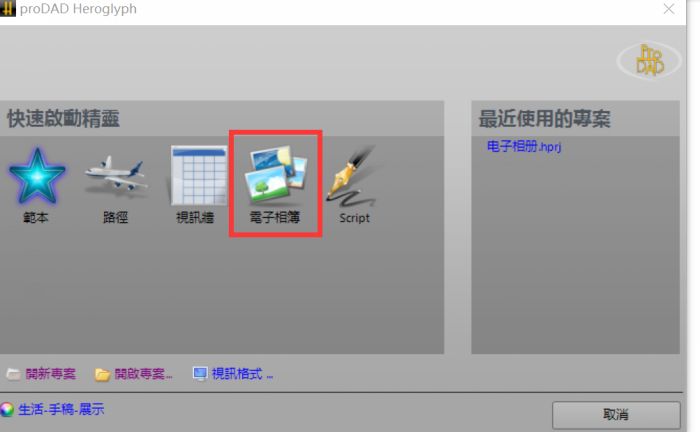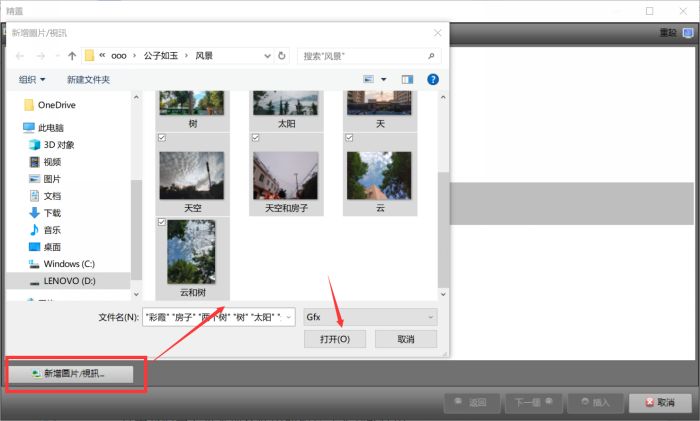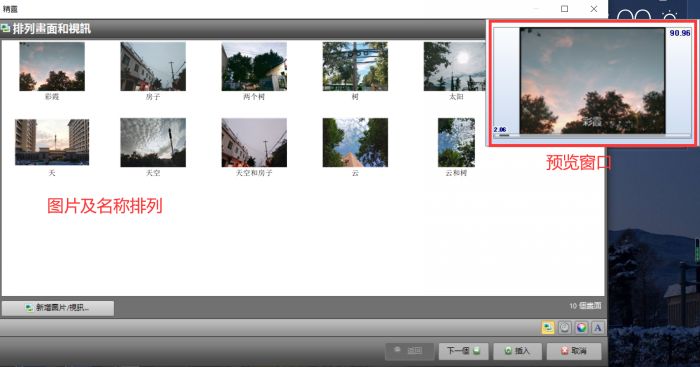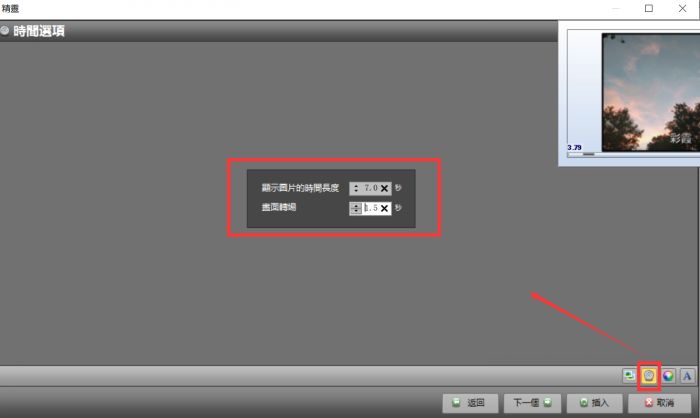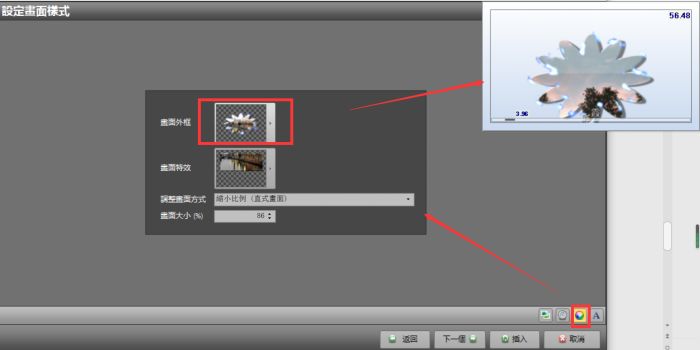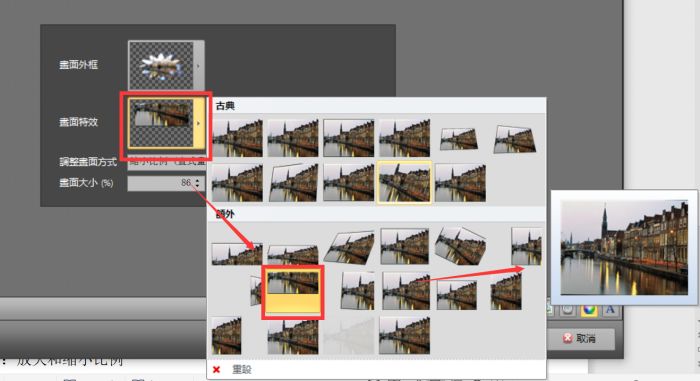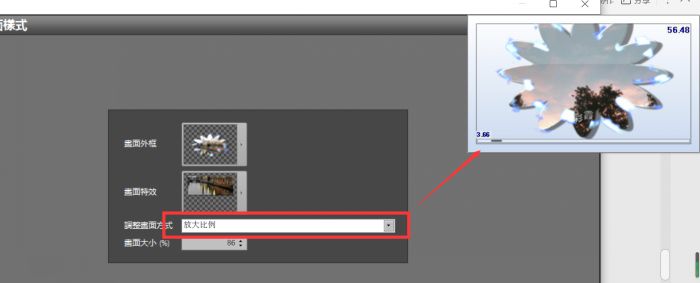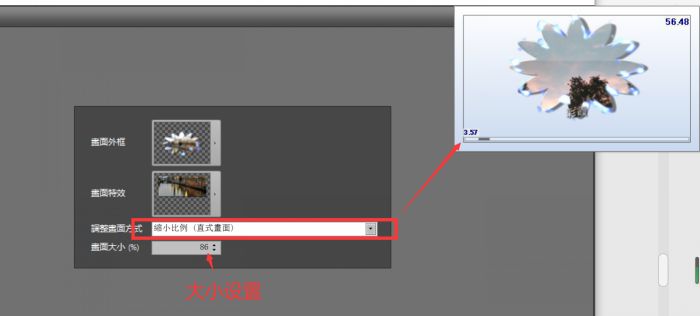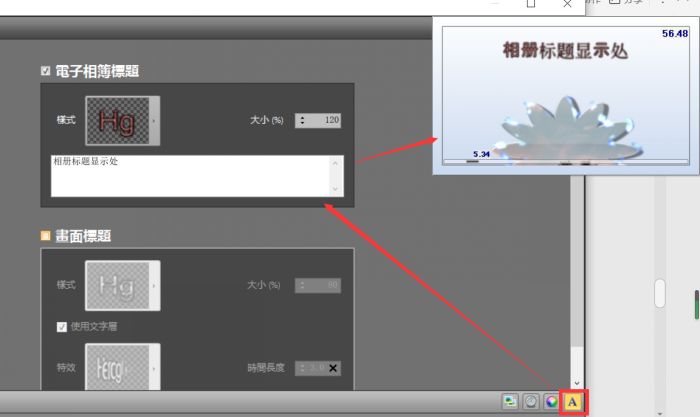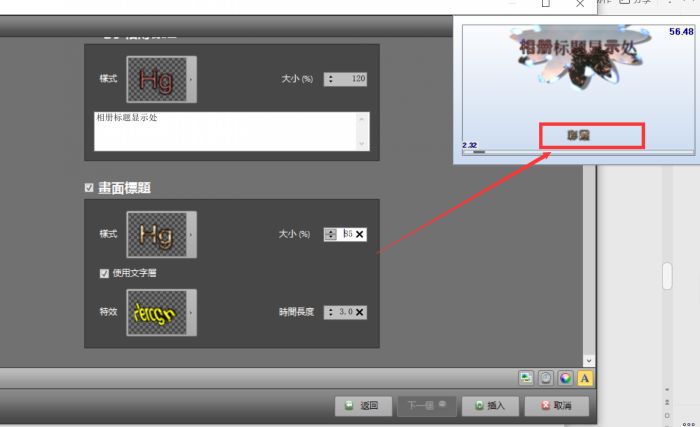proDAD Heroglyph是一款专业的视频制作软件,主要有制作手绘动画、为视频添加字幕条、制作电子相册等功能,而且操作起来难度并不大,即使是刚接触的新用户也可以快速上手,十分友好。
小编今天要和大家分享的就是在proDAD Heroglyph中制作电子相册的方法,这在发朋友圈时可是非常好用的哦!
一、打开软件
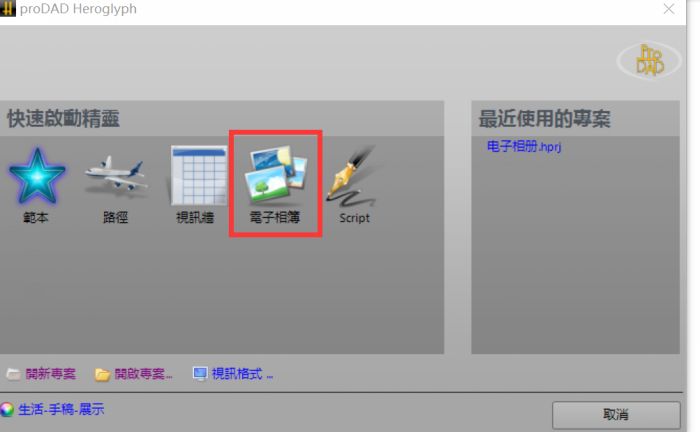 图1:Heroglyph的开始页面
图1:Heroglyph的开始页面打开软件后,操作界面会显示图1画面,我们点击选择第四个项目类型“电子相簿”,就可以开始电子相册的制作了。
二、开始制作
1.导入图片
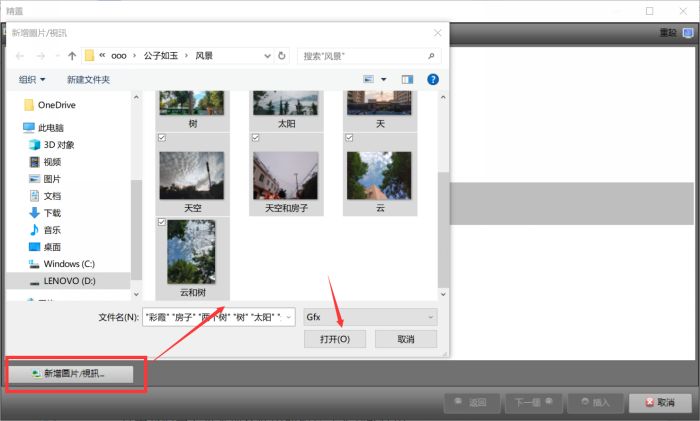 图2:导入图片
图2:导入图片首先我们需要将本地存储中的相片导入到软件中,点击窗口左下角的“新增图片”按钮,从文件夹中选择目标图片打开即可。
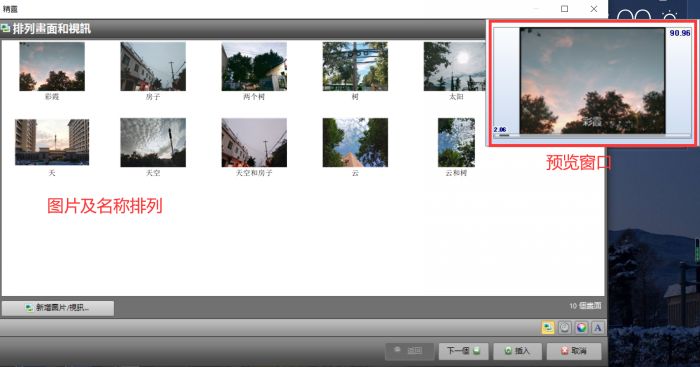 图3:导入图片后
图3:导入图片后在图片被全部导入后,会被一次排列在窗口中,每张图片的名字也会对应出现在图片下方。
这时,我们就可以在操作界面右侧看到预览动画了,这是软件根据默认数据设置的播放顺序和时间。
2.时间设置
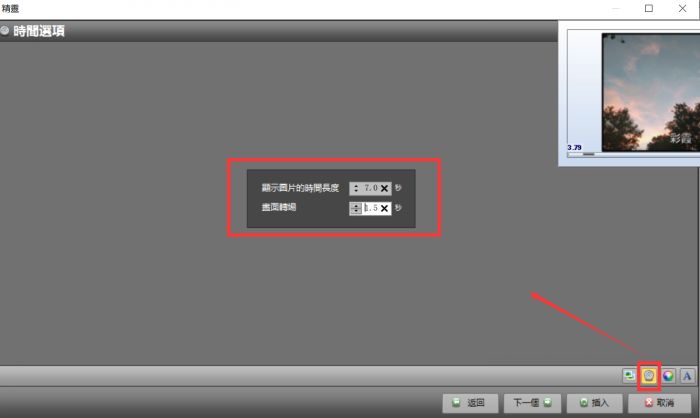 图4:设置动画时间
图4:设置动画时间电子相册的时间有两种,一种是每张图片的显示时间,另一种是图片切换时的转场时间,默认状态下显示时间是10秒,转场时间是1秒,我们可以根据自身需求进行更改。
图4中小编把显示时间修改为了7秒,转场时间修改成了1.5秒。
3.外框和特效
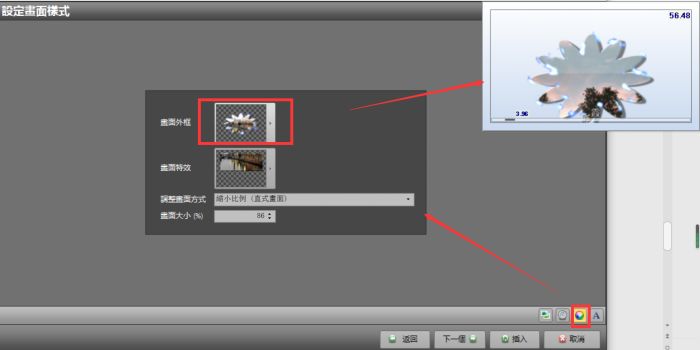 图5:外框设置
图5:外框设置我们可以将相册的外框设置为多种形状,点击“外框”右侧的展开按钮即可查看全部选项,修改后所有图片都会被加上该种外框。
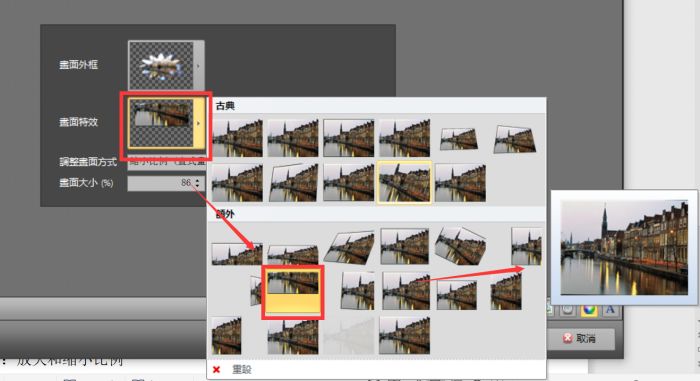 图6:特效设置
图6:特效设置特效设置主要是转场设置,也就是每张照片的出场方式。
另外,您还可以设置照片是放大比例显示还是缩小比例显示。
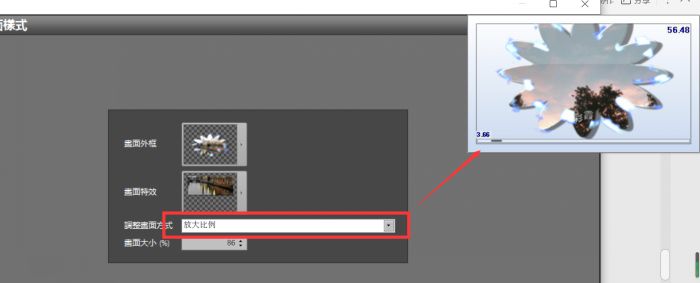 放大(上)和缩小(下)比例
放大(上)和缩小(下)比例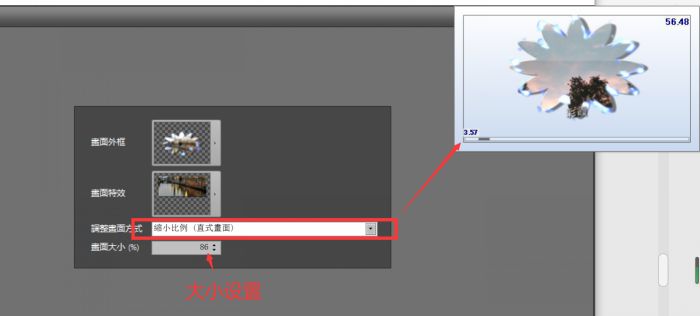 图7:放大(上)和缩小(下)比例
图7:放大(上)和缩小(下)比例4.标题设置
接下来我们可以为电子相册设置相册标题和图片标题,并对它们进行一定的特效设置。
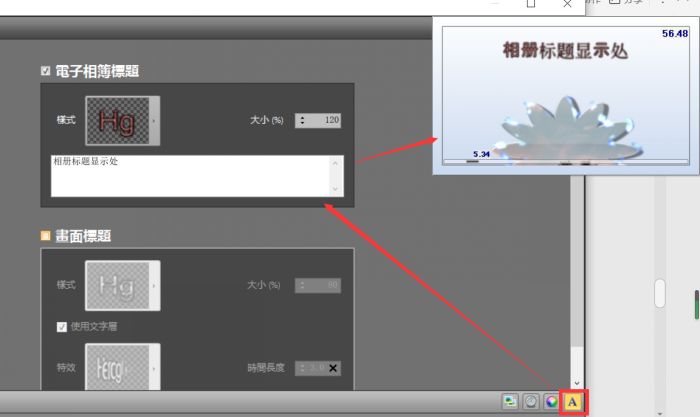 图8:相册标题设置
图8:相册标题设置点击“样式”可以选择标题的字样和风格,然后选择字体大小,再在下册的白色文本框中输入标题,就可以在预览窗口中看到相册标题啦!
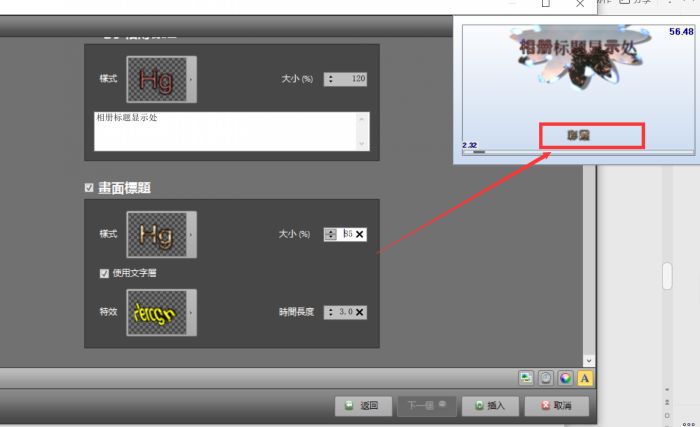 图9:图片标题设置
图9:图片标题设置图片标题就是每张图片在显示时都会在窗口下方出现图片名称作为字幕,这里的图片名称就是我们在导入图片时本地文件夹中设置的名称。
图片标题除了可以设置字样和大小,还可以设置特效和时长,设置方法和其他类似,这会为我们的电子相册带来不一样的视觉风格。
当然,您也可以选择不使用这些标题,取消标题前面对应的复选框即可。
这就是小编要和大家介绍的关于如何使用proDAD Heroglyph制作电子相册的基本操作方法了,而且这款软件不仅可以帮助我们制作电子相册,制作底部字幕也是一把好手。如果您想要自己的朋友圈和动态分享与众不同,快快尝试起来吧!
作者:参商